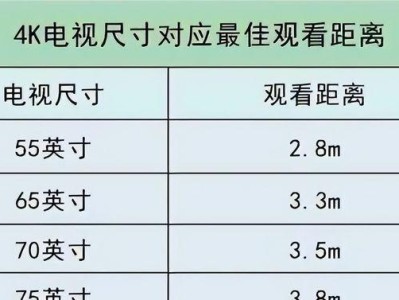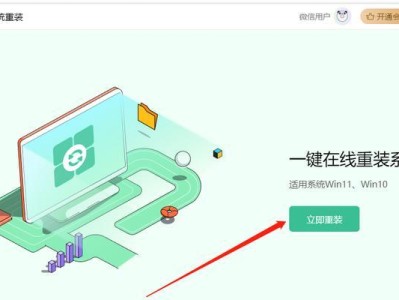移动U盘在数据传输中起到了至关重要的作用,然而有时我们可能会遇到移动U盘被写保护的问题,无法进行数据的读写操作。本文将介绍一些简单有效的窍门来解除移动U盘的写保护,让您轻松解决此类问题,让数据传输更加便捷。

一:检查U盘物理开关是否开启
有些移动U盘设计了物理开关,用于设置U盘的写保护功能。在解决U盘写保护问题之前,首先要检查U盘本身是否有物理开关,确保其处于非写保护状态。若物理开关处于锁定状态,需要将其滑动至解锁状态。
二:检查注册表设置
有时,移动U盘被写保护是由于系统注册表中的设置问题所致。可通过以下步骤进行检查和修改:
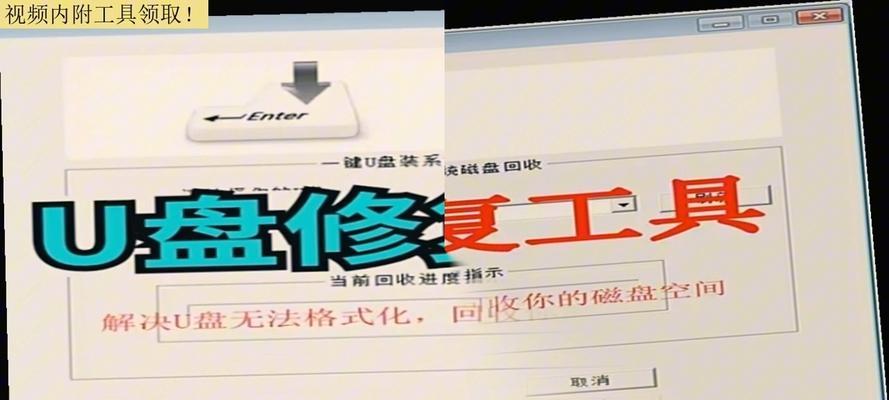
1.打开“开始”菜单,输入“regedit”并回车,进入注册表编辑器。
2.在左侧导航栏中,依次展开“HKEY_LOCAL_MACHINE”->“SYSTEM”->“CurrentControlSet”->“Control”->“StorageDevicePolicies”。
3.在右侧窗口中,检查是否存在名为“WriteProtect”的DWORD键值。

4.如果存在且其值为1,将其修改为0,或者删除该键值。
三:使用命令提示符解除写保护
借助命令提示符也可以解除U盘的写保护。以下是具体操作步骤:
1.打开命令提示符窗口,可以通过按下Win+R组合键,输入“cmd”并回车来打开。
2.在命令提示符窗口中输入以下命令:diskpart
3.输入“listdisk”查看磁盘列表,并找到对应的U盘编号(通常以DiskX表示)。
4.输入“selectdiskX”(X为U盘编号),选择对应U盘。
5.输入“attributesdiskclearreadonly”,清除U盘的只读属性。
四:运行病毒扫描
有时,移动U盘被写保护是由于病毒感染所致。建议运行一次杀毒软件对U盘进行全盘扫描,确保其中没有病毒存在。若有病毒存在,及时清除病毒并解除写保护。
五:更换USB端口和电脑
有时,移动U盘无法正常使用的原因可能是由于USB端口或电脑本身的问题。尝试将U盘插入不同的USB接口,或者连接到另一台电脑上,看是否能够正常进行数据传输和写入。
六:重新格式化U盘
如果以上方法都没有解决问题,那么尝试重新格式化移动U盘也是一个可行的解决方案。请注意,在此操作之前,请备份U盘中重要的数据。打开“我的电脑”,找到对应的U盘,右键点击并选择“格式化”。根据提示进行格式化操作。
七:更新驱动程序
有时,移动U盘无法进行写操作可能是由于旧的或不兼容的驱动程序所致。可以通过以下步骤更新驱动程序:
1.打开“设备管理器”,方法为按下Win+R组合键,输入“devmgmt.msc”并回车。
2.展开“通用串行总线控制器”或“磁盘驱动器”选项。
3.找到U盘所对应的驱动程序,右键点击选择“更新驱动程序软件”,根据提示进行更新。
八:使用U盘修复工具
如果以上方法均无效,可以尝试使用U盘修复工具来解决写保护问题。这些工具通常会提供专门的功能来修复U盘写保护问题,如HPUSBDiskStorageFormatTool、ChipGenius等,可以在官方网站或第三方软件下载站点中找到并下载使用。
九:联系U盘厂商获取支持
如果上述方法都无法解决移动U盘的写保护问题,建议联系U盘的厂商获取专业支持。厂商可能会根据您的具体情况提供更准确的解决方案,或者更换新的U盘。
十:小心保管移动U盘
预防总比治疗更为重要,要避免移动U盘被写保护问题,建议在平时使用中小心保管U盘,避免受到撞击、过热等损坏因素的影响。
十一:谨慎插拔U盘
正确的插拔U盘也是避免写保护问题的一种方法。在插入或拔出U盘时,请确保电脑或设备已完全关闭或断电,避免因非正常插拔导致U盘出现写保护。
十二:不要将U盘连接到不可信任的设备上
为了避免病毒感染和写保护问题,尽量不要将U盘连接到不可信任的电脑或设备上。在使用其他设备时,请确保其安全性和可靠性。
十三:了解U盘使用说明和规范
每款U盘的使用说明和规范可能会有所不同,了解并遵守这些说明和规范,有助于避免移动U盘写保护问题的发生。
十四:及时备份U盘中的重要数据
在遇到移动U盘写保护问题之前,及时备份U盘中的重要数据是非常重要的。这样即使出现问题,也能保证数据的安全和完整性。
十五:
通过对移动U盘被写保护问题的解决方法的介绍,我们可以看到,解决这一问题并不是特别困难。通过检查物理开关、注册表设置、运行病毒扫描等方法,我们可以轻松解除移动U盘的写保护,并让数据传输更加便捷。同时,我们还提醒大家在平时的使用过程中保持注意,谨慎插拔U盘,备份重要数据,避免不必要的麻烦。